Özel Bağlantılar ile bağlı hizmetin güvenliğini sağlama
Bu makalede Synapse'te özel uç nokta ile bağlantılı bir hizmetin güvenliğini sağlamayı öğreneceksiniz.
Önkoşullar
- Azure aboneliği: Azure aboneliğiniz yoksa başlamadan önce ücretsiz bir Azure hesabı oluşturun.
- Azure Depolama hesabı: Azure Data Lake 2. Nesil'i kaynak veri deposu olarak kullanırsınız. Depolama hesabınız yoksa oluşturma adımları için bkz. Azure Depolama hesabı oluşturma . Depolama Hesabının erişim için Synapse Studio IP filtrelemesine sahip olduğundan ve yalnızca Seçili ağların Depolama hesabına erişmesine izinladığınızdan emin olun. Güvenlik duvarları ve sanal ağlar dikey penceresinin altındaki ayar aşağıdaki resme benzer olmalıdır.
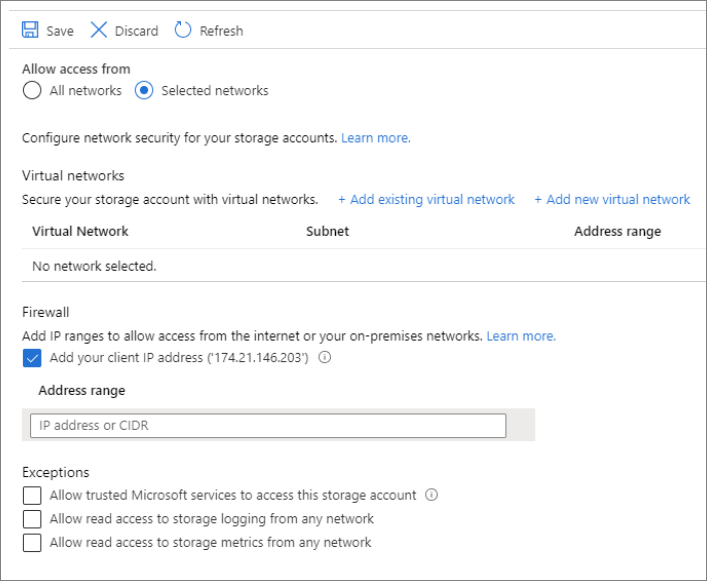
Özel Bağlantılar ile bağlı hizmet oluşturma
Azure Synapse Analytics'te bağlı hizmet, diğer hizmetlerle bağlantı bilgilerinizi tanımladığınız yerdir. Bu bölümde bağlı hizmetler olarak Azure Synapse Analytics ve Azure Data Lake 2. Nesil ekleyeceksiniz.
- Synapse Studio açın ve Yönet sekmesine gidin.
- Dış bağlantılar'ın altında Bağlı hizmetler'i seçin.
- Bağlı hizmet eklemek için Yeni'yi seçin.
- Listeden Azure Data Lake Storage 2. Nesil kutucuğunu seçin ve Devam'ı seçin.
- Etkileşimli Yazma'yı etkinleştirdiğinizden emin olun. Etkinleştirilmesi yaklaşık 1 dakika sürebilir.
- Kimlik doğrulama kimlik bilgilerinizi girin. Hesap anahtarı, hizmet sorumlusu ve yönetilen kimlik şu anda desteklenen kimlik doğrulama türleridir. Kimlik bilgilerinizin doğru olduğunu doğrulamak için bağlantıyı test et'i seçin.
- Bağlantıyı test et'i seçin, çünkü Depolama Hesabı Özel Uç Nokta oluşturmadan ve onaylamadan erişime izin vermediğinden başarısız olmalıdır. Hata iletisinde, sonraki bölüme gitmek için izleyebileceğiniz özel bir uç nokta oluşturma bağlantısını görmeniz gerekir. Bu bağlantıyı izlerseniz sonraki bölümü atlayın.
- Bittiğinde Oluştur’u seçin.
Yönetilen özel uç nokta oluşturma
Yukarıdaki bağlantıyı test ederken köprüyü seçmediyseniz aşağıdaki yolu izleyin. Yukarıda oluşturulan bağlı hizmete bağlanacağınız yönetilen bir özel uç nokta oluşturun.
- Yönet sekmesine gidin.
- Yönetilen Sanal Ağlar bölümüne gidin.
- Yönetilen özel uç nokta altında + Yeni'yi seçin.
- Listeden Azure Data Lake Storage 2. Nesil kutucuğunu seçin ve Devam'ı seçin.
- Yukarıda oluşturduğunuz Depolama Hesabının adını girin.
- Oluştur’u seçin
- Birkaç saniye bekledikten sonra oluşturulan özel bağlantının onay gerektiğini görmeniz gerekir.
Özel bağlantı onayı
- Yukarıda oluşturduğunuz Özel Uç Noktayı seçin. Depolama Hesabı düzeyinde Özel Uç Noktayı onaylamanıza olanak sağlayan bir köprü görebilirsiniz. Alternatif olarak doğrudan Azure portal Depolama Hesabı'na gidip Özel uç nokta bağlantıları dikey penceresine gidebilirsiniz.
- Studio'da oluşturduğunuz Özel uç noktayı işaretleyin ve Onayla'yı seçin.
- Açıklama ekleyin ve evet'i seçin
- yönet sekmesinin Yönetilen Sanal Ağlar bölümünde Synapse Studio Geri dön.
- Onayın özel uç noktanız için yansıtılması yaklaşık 1 dakika sürmelidir.
Bağlantının çalışıp çalışmadığını denetleyin
- Yönet sekmesine gidin ve oluşturduğunuz bağlı hizmeti seçin.
- Etkileşimli yazmanın etkin olduğundan emin olun.
- Bağlantıyı sına’yı seçin. Bağlantının başarılı olduğunu görmeniz gerekir.
Synapse ile bağlı hizmetiniz arasında güvenli ve özel bir bağlantı kurdunuz.
Sonraki adımlar
Azure Synapse Analytics'te Yönetilen özel uç nokta hakkında daha fazla bilgi edinmek için bkz. Yönetilen özel uç noktalar.
Azure Synapse Analytics için veri tümleştirmesi hakkında daha fazla bilgi için Data Lake'e veri alma makalesine bakın.
Geri Bildirim
Çok yakında: 2024 boyunca, içerik için geri bildirim mekanizması olarak GitHub Sorunları’nı kullanımdan kaldıracak ve yeni bir geri bildirim sistemiyle değiştireceğiz. Daha fazla bilgi için bkz. https://aka.ms/ContentUserFeedback.
Gönderin ve geri bildirimi görüntüleyin